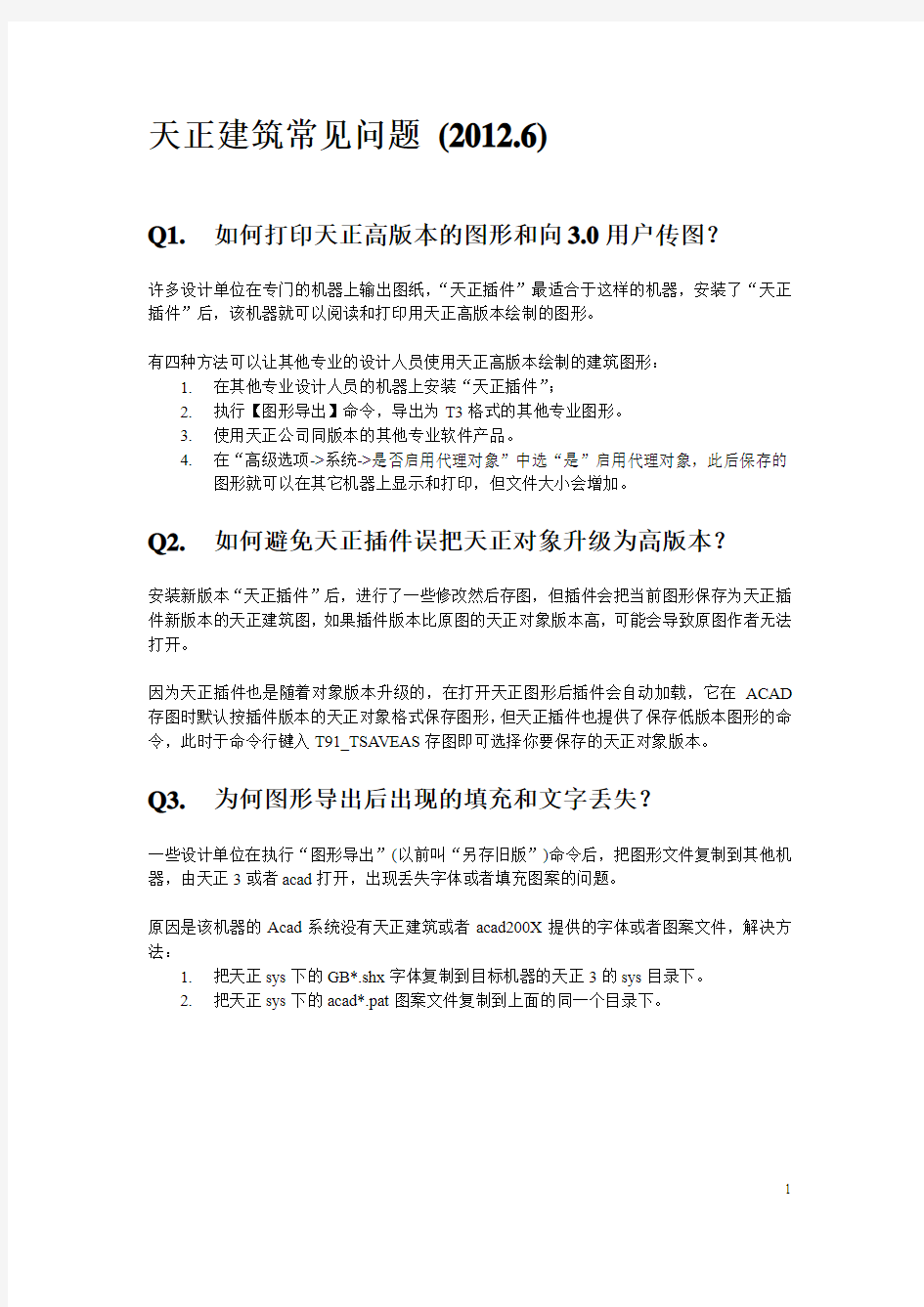
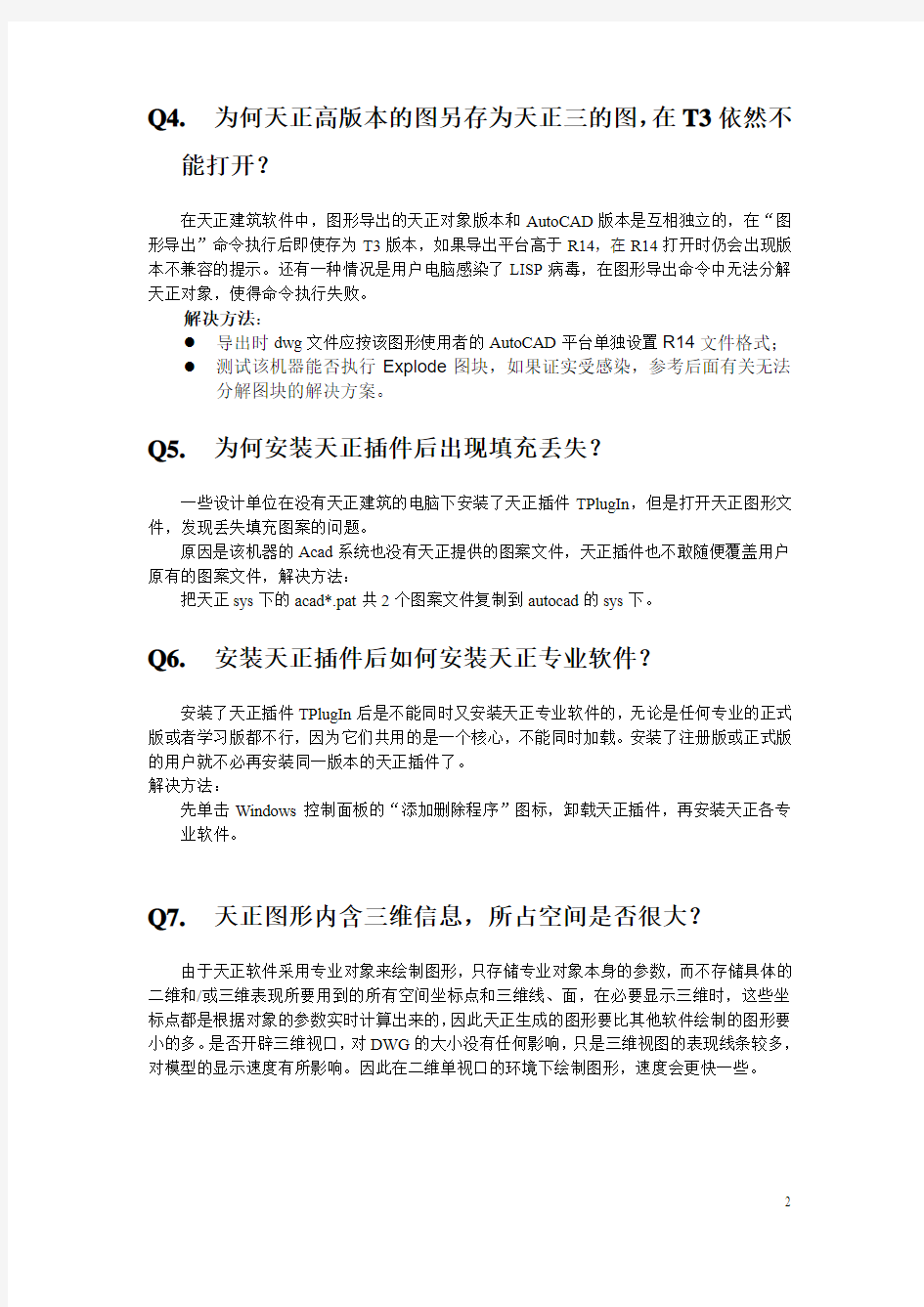
天正建筑常见问题(2012.6)
Q1.如何打印天正高版本的图形和向3.0用户传图?
许多设计单位在专门的机器上输出图纸,“天正插件”最适合于这样的机器,安装了“天正插件”后,该机器就可以阅读和打印用天正高版本绘制的图形。
有四种方法可以让其他专业的设计人员使用天正高版本绘制的建筑图形:
1.在其他专业设计人员的机器上安装“天正插件”;
2.执行【图形导出】命令,导出为T3格式的其他专业图形。
3.使用天正公司同版本的其他专业软件产品。
4.在“高级选项->系统->是否启用代理对象”中选“是”启用代理对象,此后保存的
图形就可以在其它机器上显示和打印,但文件大小会增加。
Q2.如何避免天正插件误把天正对象升级为高版本?
安装新版本“天正插件”后,进行了一些修改然后存图,但插件会把当前图形保存为天正插件新版本的天正建筑图,如果插件版本比原图的天正对象版本高,可能会导致原图作者无法打开。
因为天正插件也是随着对象版本升级的,在打开天正图形后插件会自动加载,它在ACAD 存图时默认按插件版本的天正对象格式保存图形,但天正插件也提供了保存低版本图形的命令,此时于命令行键入T91_TSA VEAS存图即可选择你要保存的天正对象版本。
Q3.为何图形导出后出现的填充和文字丢失?
一些设计单位在执行“图形导出”(以前叫“另存旧版”)命令后,把图形文件复制到其他机器,由天正3或者acad打开,出现丢失字体或者填充图案的问题。
原因是该机器的Acad系统没有天正建筑或者acad200X提供的字体或者图案文件,解决方法:
1.把天正sys下的GB*.shx字体复制到目标机器的天正3的sys目录下。
2.把天正sys下的acad*.pat图案文件复制到上面的同一个目录下。
Q4.为何天正高版本的图另存为天正三的图,在T3依然不能打开?
在天正建筑软件中,图形导出的天正对象版本和AutoCAD版本是互相独立的,在“图形导出”命令执行后即使存为T3版本,如果导出平台高于R14,在R14打开时仍会出现版本不兼容的提示。还有一种情况是用户电脑感染了LISP病毒,在图形导出命令中无法分解天正对象,使得命令执行失败。
解决方法:
●导出时dwg文件应按该图形使用者的AutoCAD平台单独设置R14文件格式;
●测试该机器能否执行Explode图块,如果证实受感染,参考后面有关无法
分解图块的解决方案。
Q5.为何安装天正插件后出现填充丢失?
一些设计单位在没有天正建筑的电脑下安装了天正插件TPlugIn,但是打开天正图形文件,发现丢失填充图案的问题。
原因是该机器的Acad系统也没有天正提供的图案文件,天正插件也不敢随便覆盖用户原有的图案文件,解决方法:
把天正sys下的acad*.pat共2个图案文件复制到autocad的sys下。
Q6.安装天正插件后如何安装天正专业软件?
安装了天正插件TPlugIn后是不能同时又安装天正专业软件的,无论是任何专业的正式版或者学习版都不行,因为它们共用的是一个核心,不能同时加载。安装了注册版或正式版的用户就不必再安装同一版本的天正插件了。
解决方法:
先单击Windows控制面板的“添加删除程序”图标,卸载天正插件,再安装天正各专业软件。
Q7.天正图形内含三维信息,所占空间是否很大?
由于天正软件采用专业对象来绘制图形,只存储专业对象本身的参数,而不存储具体的二维和/或三维表现所要用到的所有空间坐标点和三维线、面,在必要显示三维时,这些坐标点都是根据对象的参数实时计算出来的,因此天正生成的图形要比其他软件绘制的图形要小的多。是否开辟三维视口,对DWG的大小没有任何影响,只是三维视图的表现线条较多,对模型的显示速度有所影响。因此在二维单视口的环境下绘制图形,速度会更快一些。
Q8.增加了三维信息是否给用户带来很多麻烦?
天正对象是虚拟的建筑专业对象,但并没有给用户带来额外的负担,所有Z向的定位都有默认值,如果用户不关心三维的情况,Z向参数就使用默认值就可以了,实际上天正对象内绘制的是纯粹的平面图形,其中没有三维对象。
如果不输入真正的高度数值,绘制的图形Z向信息不真实,对施工图用户的影响在于无法生成真实的立面和剖面图。
Q9.天正建筑的试用版对用户作了什么限制?
天正建筑试用版对软件的功能基本不限制,主要限制是使用累计时间,一般为几百小时,此外试用版还有一个统一的失效日期,从发行日期起计算,约为一年以上,到期必须更换为新版本。
Q10.哪些是天正软件没有公开的命令?
天正建筑还提供以下没有正式在菜单列出的功能,原因有:
(1) 不常用,特殊时候使用,为使得产品简洁,没有列出。
(2) 可能有副作用,需要谨慎使用;
(3) 尚不成熟,待进一步考验;
T91_TOpen,DKWJ
【打开文件】:打开R12的图形文件,或其他语言环境(如英文、繁体)下的dwg 文档,可以避免乱码的发生,此命令可打开DBF文件。
T91_T3DO,DTGC
【动态观察】:三维观察全图,自动确定旋转中心。AutoCAD 2002开始已经3DOrbit 可以确定观察中心,因此只对AutoCAD 2000/2000i平台有价值。
T91_TSpGround,FJDM
【房间地面】:生成房间的“平板”地面,目前天正建筑的房间对象已经有“地面”属性、此外【房间轮廓】也可生成平板。
T91_TTextMask,WZPB
【文字屏蔽】:对文字施加屏蔽背景的功能。文字的特性和对象边界也可达到同样的作用。
T91_TUTextMask, QXPB
【取消屏蔽】,取消文字的屏蔽特性。
T91_TStatVolume, QZTJ
【墙柱体积】:统计本图的墙柱的体积表。
T91_TPrjVolume,QZZB
【墙柱总表】:统计本建筑的墙柱的体积总表。
(SetBoldLineState)和(SetSolidFillState)
分别为加粗开关和填充开关,使用时在命令行连括号一起键入执行。
利用AutoCAD+天正插件阅读天正图纸的时候,可以手工键入以上两个AutoLISP
函数来开关加粗或填充。
T91_Tpurgeblb,TKQL
【图库清理】:用于清理图库中无用记录功能,以减小图库文件。
T91_TLHeight, DQCG
【当前层高】:设置当前层高。
在天正插件中新增了用命令行执行的命令:
T91_TExplode
分解对象命令,和AutoCAD下的分解命令不同,这个命令可以按T3格式分解最新版本的天正对象。
T91__TSAVEAS
图形导出命令,可以导出当前的天正对象为低版本格式DWG文件。
T91__TBATSAVE
批量转旧命令,将多个高版本天正对象的文件转换为低版本格式DWG文件。
T91__TPROTECT
文件保护命令,在插件环境下提供文件保护功能,可防止分解和修改天正图形文件。T91__TPSCALE
当前图形比例命令,设置天正对象的当前比例。
T91__TMONO
图变单色命令,设置当前图形为单色图形用于抓图或者打印。
T91__TRESCOLOR
颜色恢复命令,恢复被图变单色命令改变颜色的图形。
Q11.如何插入工字型等异形柱子?
请用闭合pline绘制轮廓,然后使用“标准柱”命令对话框中“选择Pline创建异形柱”图标创建异形柱,这样的柱子也可以通过构件库插入预定义的异形柱。
Q12.在使用填充功能(BHATCH)时所遇到的问题。
1. 在有尺寸标注和其他符号标注的对象周围填充后,如果尺寸和符号标注有拖动和修改后,会出现标注文字周围有填充的情况。
2. 填充图案多的图形打开和修改都非常慢。
解决方法:
填充功能的关联属性将对系统的性能有极大的影响,使用这项功能时,建议清除这个设置,否则系统的速度可能将显著的降低,不同平台有不同设置界面,如下图红框所示。
AutoCAD的图案填充对话框(2010以下平台)
AutoCAD的图案填充Ribbon界面(2011以上平台)
Q13.在ACAD下移动文字,打开对象捕捉时经常崩溃。
原因:AutoCAD2002下捕捉天正的文字和AutoCAD尺寸标注的交点、AutoCAD文字和AutoCAD尺寸标注的交点,都容易导致AutoCAD崩溃,特别是使用ROMAND 之类的双线字体以及个别汉字字体,如某种hztxt.sh字体文件时。
解决方法:
●升级AutoCAD 2002SP1补丁或者升级到2004以上图形平台。
●在天正环境里,不要使用AutoCAD尺寸标注,或用“尺寸转化”命令把
AutoCAD尺寸标注转化为天正尺寸标注。
●尽量避免捕捉文字之间的交点。AutoCAD R15(2000~2002)试图计算矢量
文字交点,导致系统不稳定。AutoCAD 2004解决了崩溃的问题,但命令行
会提示“未发现xxx字形定义”之类的错误。
Q14.天正建筑For 2004、2005、2006在Windows XP或者2003下,表格全屏编辑,汉字输入发生乱码。
解决方法:运行SYS16下的myexe.exe,选择AutoCAD 2004安装目录下的acad.exe进行优化修改,修改后就正常了。
Q15.为什么剖面菜单下一些命令不能使用
解决方法:因为剖面菜单下目前还有一些命令是用AutoLISP语言编写的,比较容易被LISP病毒感染,请查杀LISP病毒。
Q16.为何图块不能用Explode命令分解?
出现这种情况,基本上可以判断是受到了LISP病毒的感染。
解决方法:把所有文件设置为可见,搜索本机全部acad*.lsp,把在AutoCAD和其他可疑目录下的acad.lsp、acaddoc.lsp和acadapp.lsp删除。
Q17.能在米单位图形文件中画图标注吗
在天正建筑中依然不能在米单位的图形文件中以米单位画建筑图,因为大部分程序内部是按毫米单位为基础设计的,但米单位可适用于总图菜单下的命令。
在“设置->天正选项->基本设定”中,提供了单位换算和当前比例设置,如下图所示:
应注意的是【当前比例】的设置,在米单位的图形中,输出1:1000时的当前比例应设置为1,而输出1:500时,当前比例设置为0.5。
Q18.墙体在墙角处不能正确处理交线。
可能墙体的基线没有准确的相交,或者是复制(COPY)产生交叉墙段。使用〖修墙角〗(XQJ)的命令可以处理这种情况。
Q19.天正建筑生成的图,不能顺利输出3DS格式。3DS Viz/Max也不能直接渲染天正图档。
原因是天正建筑自己创建了新的对象类型(墙、门窗等)。为了使得其他软件能够使用天正建
筑创建的模型,在图形导出时,需要保存类型为天正3文件,导出的内容为“三维模型”,如下图所示。
或者在三维组合时选择把天正对象分解为面模型或实体模型。
Q20.没有了楼层表如何构造多层楼房的模型。
在工程管理器中打开这个工程(如果没有工程,则在工程管理器中新建工程,并在工程楼层表中定义各层平面),然后用三维组合组装多层模型。
Q21.能否用Fillet和Chamfer给墙体倒圆角或切角?
不能。但是可以使用【倒墙角】(DQJ)生成弧墙或用【倒斜角】(DXJ) 命令接好两段直墙。Q22.如何绘制填实心或填图案的柱子?
运行天正选项命令,在天正加粗填充项中,打开填充开关。当对象的比例大于【天正选项】>加粗填充>详图模式比例设定(缺省1:100)时,采用图案填充,否则用实心填充,如下图所示。
Q23.门的插入内开、外开已经能够所见即所得,如何控制
左开、右开?
光标移动时单击Shift,改变当前的插入方向。
Q24.门窗插入后出现空洞?
门窗插入对话框上没有合法的门窗样式,此时对话框没有门窗图标出现,可以点取图标选择一存在的样式。这种情况的出现是,用户上次插入的门窗样式,现在不存在了。原因是门窗图库被修改了,比如重新安装或进行门窗库的维护时删除了该样式。
Q25.绘制墙体或插入门窗时,动态图示反映迟钝,光标难以连续移动?
当前图中包含的图形对象的数量太多了,对于绘制墙体,可以关闭对话框上的“自动捕捉”,改用AutoCAD的对象捕捉;对于门窗的插入,可以用“定距”插入方式。
Q26.如何判断当前天正建筑软件的确切版本?
键入TAbout,或【帮助】->【版本信息】,其中除了大版本号外,还显示了制作时间有关的小版本号buildXXXX,小版本号反映了软件作了功能升级或纠错的时间,在论坛和电话寻求技术支持时希望提供这个小版本号。如果小版本号为BetaXXXX,说明此版本是测试版本。
Q27.移动、旋转图形,墙体、带型窗就移位了,怎么解决?
请使用墙体菜单命令,把墙基线(三线)打开再移动,或者使用窗选,否则由于有些墙二维视图完全被窗代替(如带形窗等)无法选中。
Q28.为什么生成立面和三维时,底层和上面层错位了?
定义楼层时的对齐点错了,请在工程管理器中重新定义出错楼层。或者如果一个DWG中只布置一个平面,则请使用系统变量BASE定义各层的对齐点,一般可以是水平和垂直第一轴线的交点。
Q29.高窗和洞口的虚线不能表现出来,都是实线。
您没有用天正建筑提供的样板图来新建图形,可以自己设置LTSCALE=500~1000。并注意不要设置对象的线型比例(局部线型比例)。
Q30.立面草图自动生成后,立面门窗如何替换。
进入【立面】->【立面门窗】命令,打开立面门窗库,选择适当的门窗样式,右键点取【替换】或相应的图标,按相同尺寸进行替换。
Q31.平面卫生间隔断,用什么标注?
进入【尺寸标注】->【两点标注】命令,卫生间隔断的图元类型与墙体相同。
Q32.用explode分解图形后,门窗洞消失了。
不能用explode来分解关联对象(门窗-墙体-柱子),要用【分解对象】(FJDX)。
Q33.为什么图块(或文字或房间标注)有时屏蔽不了背景。
使用对象排序(DrawOrder),更改对象的顺序。
Q34.升级后天正选项哪里去了?
低版本用户用惯了在AutoCAD选项命令下的天正选项页面,升级后在选项命令下找不到了,这是因为现在天正选项分为“自定义”和“天正选项”两个命令,放在设置菜单下了。
Q35.屏蔽外框的开关切换后,显示不正常。
关闭文档,然后重新开启文档。
Q36.以外部参照的方式进行三维组合后,修改了外部参照图层的颜色,已经开启的被参照的图档的颜色不正常。AutoCAD存在的问题,关闭文档后重新开启,可以恢复
正常的颜色显示。
Q37.系统变量LTSCALE正常
(=1000),但是轴改线型不能出现点
划线。
原因可能是:
1.当前显示系统为三维(此时ACAD的坐标系图标为彩
色),在当前屏幕空白处右击“视图设置”为“平面图”
即可以显示线型,如右图所示。
2. 轴线对象设置了局部的线型比例。启动对象特性管理
(Ctrl+1),用对象选择选中所有轴线,把对象的线型比例
改为1。
Q38.相机透视生成的视图不能在二维线宽模式下消隐。
AutoCAD的一直存在一个错误,如果相机点存在对象,则消隐失败。把相机图层冻结后,就可以消隐了。
三维线框模式下消隐则没有这个问题。
Q39.单侧台阶的二维视图缺少平台的两边线
就绘图而言,“台阶”命令没有存在的必要。pline + offset足够了。天正建筑主张用户绘制台面(最好用封闭曲线,以避免搜索墙线,由于台阶的边界不只是墙,还有柱,而搜索程序没有考虑柱),系统根据台面及其他参数自动产生台阶构件(2D&3D)。
台面无踏步的边不可见(通常邻接墙、花池)。对于边需要可见的情况,用户用line补上。自定义构件的二维视图宁愿少线,不能多线,因为线少了可以补,多了却消除不掉。
Q40.为何天正建筑的运行速度比较慢?
天正采用了智能关联的自定义对象,因此对机器的运行要求要比3.x高。下面是几点有利于速度的建议:
1. 平时应当在ShadeMode=二维线框下工作,即坐标系的图标不带彩色
2. 平时不要开启“加粗”和“填充”开关
3. 多个平面图放置在不同的文件中,尽量不要合到一个DWG
4. 门窗的三维不宜选用过于复杂的那种
5. 使用ACAD2002/AutoCAD2004平台
6. 自动确定的显示模式下,1个视口比n个视口的显示快n倍。在完全二维和完全三维下,一个视口与多个视口基本一样快。
7. 汉字字体尽量不要使用Windows字体,而使用AutoCAD的shx单线字体。
Q41.用AutoCAD渲染器对天正建筑的图进行渲染时,窗框和玻璃无法区分开材质?
有些天正对象包含多个图层(如门窗的玻璃和窗框,这类对象称复合对象),渲染软件无法区分开对象内部的图层。因此对于复合对象,只能用颜色来赋材质。以门窗为例,窗框的图层一般为3T_BAR,玻璃的图层一般为3T_GLASS,分别对这两个图层设置两个特定的颜色,并针对该颜色并赋予相应的材质。渲染时,就可以体现出材质了。
Q42.800x600分辨率的机器,不能完全显示屏幕菜单,能使用天正建筑吗?
天正建筑建议运行于1024x768及更高的分辨率下。800x600的机器也可以使用天正建
筑的所有功能,对于屏幕菜单显示不下的菜单项,可以右击屏幕菜单的当前标题,从弹出菜单中点取,也可以通过鼠标滚轮滚动当前的菜单。
Q43.消隐状态下,“图形变线”生成的结果没有消隐。
着色模式ShadeMode必须为二维线框情况下,进行消隐后,才能正常执行【图形变线】。使用本命令前确定当前坐标系的图标不能是红-绿-蓝坐标系,这是ShadeMode的标志。
Q44.怎样书写三维文字?
1. Style定义文字样式,选择字体,可以选Windows字体
2. -Text书写文字,可以在任意坐标系下
3. Express Tool, 文字分解(txtexp),成为pline
4.【造型工具】-【线面加厚】
Q45.怎样书写竖排文字?
竖排文字已经有两种解决方案:
(1)天正多行文字,适当的控制行宽=1个汉字的宽度。
优点:行间距可以调整;缺点:含英文时不能竖排
(2)定义文字样式,采用竖排Windows字库,如“@宋体”。设置单行文字的角度
为270度。
优点:英文也能竖排;缺点:字符间距无法调整
Q46.遇到严重错误导致AutoCAD退出时,怎样减少损失?
如果当前图已经做过有价值的改动,那么建议遵循下列操作顺序:
(1)看到严重出错并询问是否保存当前图的提示时,不要急着存盘。启动资源
管理器,找到当前图,复制一备份。
(2)按对话框的默认提示,存盘。
(3)进入AutoCAD,打开刚存盘的图,往往系统自动进行修复。如果不能通
过修复,则AutoCAD往往又因为致命错误退出,这时不要存盘。再次进
入AutoCAD,采用局部打开,注意AutoCAD 2002的局部打开比较隐蔽,
点取“打开”按钮右侧向下箭头标志的小按钮,才能找到。反复试验,选
择适量可以打开的图层,同时启动另外一个AutoCAD 2002进程,用粘贴
版复制原图。例如,可以逐个打开图层,进行复制、粘贴。注意使用带基
点的复制方式,以便各个图层能够对齐。
(4)如果不能按照(3)的方式修复,那么只能采用(1)的备份,或者到自动保存目
录下取寻找自动存盘的文件(后缀为.sv$),把最新的自动存盘文件复制并改
名为.dwg的文件。
Q47.弧线梯段当圆心角较大时,无法剖断显示。
默认的剖断线位置不合适,可以通过夹点更改剖断线的位置,使得剖断线与弧线的夹角(0~90)增大,适当位置就可以看到剖断效果了。
Q48.为什么有时图形对象不能点取与捕捉。
重新设置一下平面视口内的视图就恢复正常了。有时候,拖放生成新视口,设置三维视图,那么旁边原来的二维视图可能就不能点取或捕捉门窗。重新设置一下平面视图(右键-视图-平面视图)就恢复正常了。使用AutoCAD 2004平台,则不存在这个问题。
Q49.怎样定义图案并使用新增加的图案?
1. 绘制图案单元的对象仅仅限于:LINE,ARC,CIRCLE
2. 制作时选择对象之后,输入单元基点(左下角点)和单元尺寸dx和dy,可以从图上测量。“直排图案”或“斜排图案”命令把图案添加到SYS\acad.pat
3. 使用时用天正提供的模板acad.dwt开始新的图,以便自动调用SYS\acad.pat,如果用其他模版,可能调用的是acadiso.pat,那么就找不到新的图案。如果图已经存在(可能使用了其他模版),找不到新增加的图案,那么启动新的TCH3进程新建立一个图(用天正提供的acad.dwt),然后把另一进程中的图贴进来,然后就可以了。
4. hatch时,填充比例大概为1000左右。
Q50.对于图量很大的时候,wblock一大片图形非常慢,是否有解决方法?
对话框方式的WBLOCK,如果保留图形,则相当于wblock再后调用oops,对于大图,可能非常慢。如果要保留图形,可以采用下列方法代替:
1. SA VE存盘
2. -wblock (简化命令-w)
很快就完成
3. 关闭图形,不要存盘。
4. 打开刚刚存盘的图。
Q51.通用图库,批量入库有时不成功?
因为所选文件太多了,可以适当减少选择的文件数目。较简洁的文件名称和目录层次较浅的文件夹,有利于选择更多的文件。因为存储所选文件的缓存大小有限制。
Q52.如何增加自己的线图案?
通用图库打开线图案快捷。按增加普通图块的方法增加一个线图案单元,完成图块入库后,可以使用图库里面的“重制”命令,用一个线图案填充实例,重新生成幻灯片代替线图案单元幻灯。
Q53.如何修改楼梯的折断线方向和位置?
楼梯默认的折断线方向在右侧上楼时是制图规范示意的方向,但在左侧上楼时折断线方向目前有争议,用户修改方法如下:
1。拖动楼梯折断线中间“移动楼梯剖切位置”夹点到你需要的位置;
2。拖动楼梯折断线两边“移动剖切角度”夹点改变折断线方向。
多处修改时可以按Ctrl+1打开特性栏,选择楼梯后,修改“其他”下的“剖切步数”。
Q54.在XREF中如何显示墙柱的详图填充图案?
打算把图以某个比例Xref外部参照到当前图的一个视口,但是填充图案出现问题,无论本图的视口比例如何改,总是不能显示详图的填充图案。
解决方法:同样的图形不能以不同的出图比例XREF到其他图,一个图元只能有一个出图比例,改变图元的出图比例只能打开原始图,在它上面修改比例。
Q55.背景屏蔽特性的文字或图块,打印时有个矩形外框,如何消除。
【图库图案】-【屏蔽框关】
Q56.能否部分墙柱加粗,另一部分墙柱不予加粗?
可以。进入设置特性(Ctrl+1),把不予加粗的墙在“用途”栏设置为卫生隔断或矮墙,把不予加粗的柱设置为矮柱。这样就可避免加粗了。
Q57.有斜墙的墙角能否使角柱成直角?
可以。你可以对象编辑,设置斜方向的墙材质与其他方向不同,角柱命令会自动判别生成直角相交的角柱。
Q58.为何安装后运行不出现菜单或者工具栏?
●可以试一试执行菜单加载命令tmnload,加载tch.tmn文件,看看能否正常加载,如果
不能加载,请与经销商联系。
●删除系统文件夹sys15-sys17下的tch.mnr和tch.mnc文件,让工具栏菜单tch.mns重新
加载。
Q59.门窗编号的字高能修改吗?
在绘图过程中,有时觉得图中的门窗编号字高默认3.5不合适,解决方法是在天正选项->高级选项中设置门窗编号默认字高值,以后绘制的门窗编号字高就按照该参数的取值,该变量对设置之前的编号字高不起作用。如果要修改图中已有门窗编号的字高,可选取多个需要修改的门窗,键入Ctrl+1显示门窗对象特性表,修改表中“文字高度”一栏。
Q60.尺寸标注的字高能修改吗?
在绘图过程中,有时觉得图中的尺寸标注字高默认3.5不合适,解决方法是单击autocad下拉菜单“标注”->“样式”,在其中选择_TCH_ARCH,单击“修改…”,进入“文字”选项卡,在“文字高度”编辑框里面输入新数值,单击“确定”->“关闭”,退出样式修改后,执行Regen命令,即可更新已有的尺寸标注为新值。
Q61.后来的“图形导出”命令和以前版本的“另存旧版”
有什么不同?
在6.5版本中的“另存旧版”命令的功能仅仅是解决带有天正对象的图形文件交流问题,而且该命令不能另存带有图纸空间布局的图形。
而7.0以上版本的“图形导出”命令还包括了各专业之间传图的对象简化功能,可以为暖通、水电、结构专业提供图形接口,同时也解决了导出时保存图纸空间布局的问题,注意由于R14只有一个布局,在导出R14格式时只保存第一个布局中的内容。
Q62.“图形导出”命令中导出为天正同版本格式有什么用?
由于在“图形导出”命令中提供了建筑专业向其他专业图形接口的导出功能,对能识别天正图形对象的天正电气、给排水等同一版本软件进行图形导出时可使用导出为_t9格式的选项,保留原有的天正对象。
Q63.为什么光标经过图形时,图形会变虚?
在AutoCAD2006后,出现了“选择预览”功能,光标经过某个对象,这个对象就亮显,表明此时该对象被程序“感应”到了,右击菜单就获得了针对这个对象的编辑功能。
天正建筑把这个技术应用到其他低于2006的版本,目的是提高对象的编辑效率,不必选中对象才能显示右键菜单,目前天正的“选择预览”功能不如2006版本效率高,因此对复杂图形自动会取消这个功能,如果要求该功能保持取消,在高级选项中关闭选择预览。
在AutoCAD2006 以上平台中,该功能是平台本身提供的,要关闭,请键入系统变量SELECTIONPREVIEW 将变量设置为0,或在AutoCAD选项对话框的选择集选项卡下去除以下两个勾选项,即可关闭选择预览,如下图所示。
Q64.为什么有些门插入后与墙之间有空隙?
在天正建筑软件中门是以同一个样式的门图块按宽度缩放来适应不同门宽的,优点是节省了图块数量,带来的问题是对人防密闭门这种靠墙边布置的门类型就不适应了,在插入密闭门时要注意门图块在图库中表示的适用宽度和墙厚。
Q65.矮墙、矮柱类型有什么用?
墙体对象中的矮墙和柱子对象中的矮柱,这两个对象都是针对不希望加粗和填充这些对象的时候使用的,在绘图时希望绘制看到的墙和柱,但是这些对象仅仅表示它们是可见的,而不是剖切到的,换言之,要画出部分加粗填充,其他部分不加粗填充的墙和柱,就需要定义矮墙和矮柱。
例如屋顶的女儿墙、柱头或者地面的台阶侧墩等都是平面图虚拟剖切高度以下的对象,与普通楼层墙和柱是有明显区别的,此时使用矮墙就很有必要。
画墙时直接可以定义矮墙这个类型,画柱子时没有这个类型,但是绘制后通过Ctrl+1进入特性栏,把用途的“普通柱”修改为“矮柱”即可。
Q66.怎么画出三线表示的带形窗和幕墙?
在天正建筑软件中默认当前比例大于1:150的时候,按四线表示,而小于1:150(如1:200)开始就按三线表示了,在【高级选项】命令中提供了以三线或四线表示带形窗和幕墙的用户设定比例界限,也可以设置不按比例改变此样式,如下图所示。
注意普通窗不遵守这样的规律,要通过窗样式替换解决,转角窗因为要表达挑窗,没有这样的变化。
Q67.怎么解决对象在特性栏中属性不显示的问题?
在安装天正建筑时如果用户权限不够或者防病毒软件的限制,安装后会出现天正对象在特性表中不显示属性的问题,为解决此问题,天正建筑在安装文件夹的sys15、sys16、sys17文件夹下分别有tch9_com15.reg、tch9_com16.reg、tch9_com17.reg几个注册表文件,如果出现天正对象在特性表中不显示属性,只要在Windows资源管理器下,双击上述几个文件,把注册表导入即可解决。
Q68.怎么解决AutoCAD2007下中文变宽的问题?
以前绘制的图形,特别是原有的图框,在2007平台的天正下绘制,发现原来的版面变宽了,有的图框文字还超出边界,这是由于AutoCAD2007对中文空格处理错误引起的,此时应对AutoCAD2007进行SP1补丁升级,或者HotfixBigfont补丁升级。
Q69.为何插入正常的门窗,复制和移动后脱离墙体?
这种情况一般有两个原因,一是门窗的顶标高(窗台高+门窗高)超过了该门窗所在的墙高,二是插入门窗的位置坐标太大的问题,见Q70。
在插入门窗时,上面的问题限制不那么严格,在移动和复制门窗时对象会自己对墙体的匹配条件进行数据检查,不合适的不能插入墙中。
Q70.怎么解决插入不了门窗的问题?
有些图形可以绘制墙体,但是门窗怎么也无法插入墙体中,插入的门窗总是无法在墙体中开洞?
此时首先检查插入门窗的位置,光标所在的坐标是否非常大,如果X,Y中有一个坐标达到10E8以上就很可能有此类问题发生,这是因为坐标过大,软件绘图精度溢出的原因。
解决方法:
1。将图形所有图层打开,选择所有对象(All)移动到原点附近,经过移动后的图形就不会出
现这样的问题了。
2。从开始就不要在总图坐标的位置绘制建筑图,平面图要注意在0,0附近绘制。
3。如果由于特殊原因一定要求在大地测量坐标位置绘平面图,按大地测量坐标设一个用户坐标UCS,平面图在WCS下绘制,而坐标按大地测量坐标UCS标注。
Q71.怎么解决墙体无法裁剪的问题?
在有些图形中可以绘制墙体,也能插入门窗,但是斜向布置的墙体无法被trim裁剪,但墙体如果是顺X或Y方向的时候不发生问题。
此时也需要检查墙体的坐标,光标所在的坐标是否非常大,如果X,Y中有一个坐标达到10E6以上就很可能有此类问题发生,这也是因为坐标过大,软件绘图精度溢出的原因。
解决方法与Q70相同。
Q72.为什么新绘制的轴号文字比7.5版小?
在天正建筑2013中采用了新的圆圈文字样式定义规则,不强制改变注写圆圈文字时的文字高宽比,默认的字高按制图规范的图例做了修订。
如果需要保留旧版本的圆圈文字样式,可以修改“天正选项->基本设定->圆圈文字”里的设置,选择“旧圆圈样式”。
Q73.怎么重新选择平台启动天正建筑?
在天正建筑中如果在启动选择界面勾选了“下次不再提问”跳过启动界面,我们还是可以通过勾选“自定义->基本界面->启动时显示平台界面”来提供下次进入的选择平台机会的。
Q74.怎么重新打开多文档切换标签?
在天正建筑中是可以同时打开多个图形进行编辑的,提供了一个显示图名的标签进行切换,但万一关闭了这个标签,很多用户反映不知道如何重新显示。
打开方式:
勾选自定义->基本界面->界面设置->启用文档标签即可重新恢复;
快捷方式是按Ctrl- 减号更方便,大家应该记住。
Q75.怎么在64位CAD下安装运行天正建筑?
对CAD图形平台的要求,仅支持AutoCAD2010-2013的64位版本,不支持在Windows7的64位版本下安装的32位AutoCAD,运行启动命令后,不会显示出这些32位AutoCAD版本供选择。
Q76.怎么在Vista/Windows7下安装运行天正建筑?
在Windows7/Vista下可以安装和运行天正建筑8.2以上版本,安装软件时依然需要使用管理员权限,如果当前不是管理员权限,你可以在运行安装时右键菜单单击“以管理员权限”运行,这样就可以安装了。
已经解决了以往要求在管理员权限下运行试用版和正式版的要求,降低了运行的权限。
Q77.能不能忽略不标注过小或者过大的面积?
有时希望过小、过大的面积需要不加以标注,除了施工平面图外,在节能软件中也有这个要求。
在sys下设有一个tchspace.ini文本文件,其中有两行,默认值如下:
[Space]
MinSpace=0
MaxSpace=infinite
单位是平方毫米,MinSpace <房间面积< MaxSpace时可以标注,用户根据需要可以修改这两个数值,控制房间对象生成和标注的范围。
Q78.能不能忽略厨卫的井道不当作房间?
往往不希望厨卫的井道、卫生隔断等被【搜索房间】命令和【面积查询】作为房间面积处理,有些用户以line线把井道等绘制图块插入。
实际用墙绘制这些井道十分方便,只要绘制时将墙体是材料设置为轻质隔墙,用途设置为卫生隔断,在上述命令中即可避免被识别为房间了。
Q79.怎样标注阳台面积?
阳台的面积不能在【搜索房间】命令中直接得出,为此可以执行【查询面积】命令,在该命令中的工具栏中有“阳台面积命令查询”图标命令,可以查询获得阳台面积,该面积默认是按一半计算并标注的。
对不规则的阳台也许不是用天正阳台对象标注的,此时依然可以使用该命令获得阳台面积,对此类阳台,可以使用多段线绕阳台绘制轮廓,执行【查询面积】命令选“封闭曲线面积查询”图标命令,也可以获得阳台面积,注意此时要用对象编辑修改该面积,按建筑面积测量规范改为“按一半面积计算”。
Q80.如何生成椭圆墙、椭圆弧墙?
在AutoCAD里面的椭圆和椭圆弧有两种类型,天正支持用Pline多段线表示椭圆的类型,
不支持直接椭圆对象,因此生成椭圆前先要设系统变量,把PELLIPSE的值设为1,然后绘制椭圆,再执行天正建筑的【单线变墙】命令。
Q81.如何给墙填充图案?
有人用天正画完平面图后,再用Hatch命令给墙填充图案,修改门窗后填充还在。
其实这种画法非常麻烦,是没有必要的。天正的墙对象内有自动填充图案的功能,请在“天正选项->加粗填充”中的标准填充图案和详图填充图案两栏中选择合适的材料图例,单击状态栏中的填充开关就可以给墙填充了,删除门窗后洞口处的填充会自动恢复。
Q82.为何升级后高级选项的内容依然是旧的?
在升级天正建筑时,用户应尽可能删除旧文件夹,用新文件夹重新安装,如果覆盖安装到旧文件夹下,容易导致保存在sys下的高级选项参数配置文件config.ini没有更新,如果发现这种情况,请以新版本的config.ini文件覆盖。
Q83.为何用编辑程序参数命令改的键盘快捷无效?
AutoCAD在下拉菜单的工具->自定义下面提供了“编辑程序参数”命令,有的用户用这个命令编辑天正命令的键盘快捷,但是有时发现修改的结果无效。
原因是该命令仅仅调用了当前Windows系统的“记事本”功能对搜索路径下的acad.pgp进行编辑,但acad.pgp在天正安装路径下有多个,有时由于各种原因没有编辑和保存正确的acad.pgp文件,导致编辑无效。
其实正确方法是使用天正设置菜单下的自定义->快捷键->普通快捷键,在其中的界面进行修改,这样就不会发生误操作了。
Q84.为何建筑剖面命令做出来的是立面?
在用【建筑剖面】命令生成剖面图时,当坐标位置非常大,达到1E8以上时,该命令会导致精度丢失,使结果错误生成立面。解决方法就是把平面图移动到原点附近,再重新执行【建筑剖面】命令。
江西省南昌市2015-2016学年度第一学期期末试卷 (江西师大附中使用)高三理科数学分析 一、整体解读 试卷紧扣教材和考试说明,从考生熟悉的基础知识入手,多角度、多层次地考查了学生的数学理性思维能力及对数学本质的理解能力,立足基础,先易后难,难易适中,强调应用,不偏不怪,达到了“考基础、考能力、考素质”的目标。试卷所涉及的知识内容都在考试大纲的范围内,几乎覆盖了高中所学知识的全部重要内容,体现了“重点知识重点考查”的原则。 1.回归教材,注重基础 试卷遵循了考查基础知识为主体的原则,尤其是考试说明中的大部分知识点均有涉及,其中应用题与抗战胜利70周年为背景,把爱国主义教育渗透到试题当中,使学生感受到了数学的育才价值,所有这些题目的设计都回归教材和中学教学实际,操作性强。 2.适当设置题目难度与区分度 选择题第12题和填空题第16题以及解答题的第21题,都是综合性问题,难度较大,学生不仅要有较强的分析问题和解决问题的能力,以及扎实深厚的数学基本功,而且还要掌握必须的数学思想与方法,否则在有限的时间内,很难完成。 3.布局合理,考查全面,着重数学方法和数学思想的考察 在选择题,填空题,解答题和三选一问题中,试卷均对高中数学中的重点内容进行了反复考查。包括函数,三角函数,数列、立体几何、概率统计、解析几何、导数等几大版块问题。这些问题都是以知识为载体,立意于能力,让数学思想方法和数学思维方式贯穿于整个试题的解答过程之中。 二、亮点试题分析 1.【试卷原题】11.已知,,A B C 是单位圆上互不相同的三点,且满足AB AC → → =,则A BA C →→ ?的最小值为( ) A .1 4- B .12- C .34- D .1-
天正建筑快捷键 L, *LINE(直线)XL, *XLINE(射线)PL, *PLINE(多段线)ML, *MLINE (多线)SPL, *SPLINE(样条曲线)POL, *POLYGON(正多边形)REC, *RECTANGLE(矩形)C, *CIRCLE(圆) A, *ARC(圆弧) DO, *DONUT(圆环)EL, *ELLIPSE(椭圆)REG, *REGION(面域)MT, *MTEXT(多行文本)T, *MTEXT(多行文本)B, *BLOCK(块定义)I, *INSERT(插入块)W, *WBLOCK(定义块文件)DIV, *DIVIDE(等分)H, *BHATCH(填充)3、修改命令:CO, *COPY(复制)MI, *MIRROR(镜像)AR, *ARRAY (阵列)O, *OFFSET(偏移)RO, *ROTATE(旋转)M, *MOVE(移动)E, DEL键*ERASE(删除)X, *EXPLODE(分解)TR, *TRIM(修剪)EX, *EXTEND(延伸)S, *STRETCH(拉伸)LEN, *LENGTHEN(直线拉长)SC, *SCALE(比例缩放)BR, *BREAK(打断)CHA, *CHAMFER(倒角) F, *FILLET(倒圆角)PE, *PEDIT(多段线编辑)ED, *DDEDIT(修改文本)4、视窗缩放:P, *PAN(平移)Z+空格+空格, *实时缩放Z, *局部放大Z+P, *返回上一视图Z+E, *显示全图5、叽绫曜ⅲ?nbsp; DLI, *DIMLINEAR (直线标注)DAL, *DIMALIGNED(对齐标注)DRA, *DIMRADIUS(半径标注)DDI, *DIMDIAMETER(直径标注)DAN, *DIMANGULAR(角度标注)DCE, *DIMCENTER(中心标注)DOR, *DIMORDINATE(点标注)TOL, *TOLERANCE(标注形位公差)LE, *QLEADER(快速引出标注)DBA, *DIMBASELINE(基线标注)DCO, *DIMCONTINUE(连续标注)D, *DIMSTYLE(标注样式)DED, *DIMEDIT(编辑标注)DOV, *DIMOVERRIDE(替换标注系统变量) (二)常用CTRL快捷键【CTRL】+1 *PROPERTIES(修改特性) 【CTRL】+2 *ADCENTER(设计中心)【CTRL】+O *OPEN(打开文件)【CTRL】+N、M *NEW(新建文件)【CTRL】+P *PRINT(打印文件)【CTRL】+S *SAVE(保存文件)【CTRL】+Z *UNDO(放弃)【CTRL】+X *CUTCLIP(剪切)【CTRL】+C *COPYCLIP (复制)【CTRL】+V *PASTECLIP(粘贴)【CTRL】+B *SNAP(栅格捕捉)【CTRL】+F *OSNAP(对象捕捉)【CTRL】+G *GRID(栅格)【CTRL】+L *ORTHO(正交)【CTRL】+W *(对象追踪)【CTRL】+U *(极轴)(三)常用功能键【F1】*HELP(帮助)【F2】*(文本窗口)【F3】*OSNAP(对象捕捉)【F7】*GRIP(栅格)【F8】*ORTHO (正交) 轴网菜单 重排轴号CPZH 改变图中一组轴线编号,该组编号自动进行重新排序 倒排轴号DPZH 倒排轴线编号,适用于特定方向的立剖面轴线绘制 两点轴标LDZB 选择起始轴与结束轴标注其中各轴号与尺寸 墙生轴网QSZW 在已有墙中按墙基线生成定位轴线 删除轴号SQZH 在已有轴网上删除轴号,其余轴号自动重排 添补轴号TBZH 在已有轴号基础上,关联增加新轴号 添加轴线TJZX 在已有轴网基础上增加轴线,并插入轴号
前言 北京天正工程软件有限公司从1994年开始就在AutoCAD平台下开发了一系列建筑、结构、暖通空调、电气、给排水、日照分析、建筑节能分析、市政道路、市政管线等专业软件。于2007年初推出适用于总图专业、规划设计或园林专业设计中的土石方计算,以及农田规整改造,房地产开发公司的建筑基槽土方计算等领域的天正土方设计软件TEarth 7.5。软件基于AutoCAD平台上开发,可针对各种复杂地形情况,采用了方格网法计算土石方量,并提供了土方优化计算、土方量统计出表、地形三维、土方三维效果图制作等功能。软件具有良好的交互性,界面友好,贴近设计人员的设计思路,能够在最短的时间内计算出土石方量。 如下简单介绍TEarth 7.5的各项功能。 运行环境:系统运行环境同时支持AutoCAD 2002/2004/2005/2006中文版或英文版。 方便的智能化菜单系统:采用附带256色图标的新式屏幕菜单,菜单辅以图标,图文并茂、层次清晰、折叠结构使子菜单之间切换快捷。强大的右键快捷菜单感知选择对象类型,动态组成相关菜单,可以随意定制个性化菜单适应用户习惯。 灵活的地形图数据输入输出及处理:可以通过多种方式输入原始地形自然高程,接受不同测量单位制作的不同格式的高程数据文本文件,系统具有适应未知格式图形的功能,完全自动化,智能化地进行数据采集;提供智能的等高线.高程数据转换功能,可以快捷地将普通地形图转换为具有三维信息的地形图。 快捷的设计地形数据定义:对设计标高以设计等高线或标高离散点来表示的形式,程序经过一定的处理,软件可自动读取设计标高的数据。 方便准确的场地土石方计算:软件采用了方格网法计算土石方量,根据土方平衡及总量最小的原则,自动或交互式优化各区块设计坡面;计算范围可以任意指定,计算过程可以多次反复,相关图形数据自动调整;自动计算绘制土方挖填零线,根据条件程序自动绘制边坡并计算边坡土石方量;快速准确地汇总土方量并标注到图中,包括绘制任意断面的平土剖面图,可直观地比较平土前后地形的变化。 全新的土方场地快速布置:可方便地在土方场地上进行城市道路的自由绘制,程序自动生成三维树木,草地,三维车辆等,快速生成土方场地的三维空间透视图。 由于编者水平有限,书中难免有不当之处,敬请广大用户批评指正。 编者 2007 年2月
1、让《天正建筑5.0》在AutoCAD中应用自如 《天正建筑5.0》软件支持中英文版AutoCAD2000,但英文版运行更稳定。笔者电脑中安装的是英文版AutoCAD2000,当然下拉式菜单也是英文的,使用不很方便。安装天正建筑5.0后,试将中文版的ACAD.MNU菜单,载入英文版中使用,这就解决了既快速又方便的问题。 为得心应手的操作AutoCAD的常用作图命令,可在ACAD.MNU菜单中,增加用户菜单项,图1就是笔者增加的《邓氏扩充》菜单的内容,同时还可将尉迟俊岭的“小小工具箱”也增加进去,以便于构件计算和非标准构、配件的作图。 与此同时,在[工具条]中,也可设置具有个性的工具条,图2是笔者将常用的画直线、多段线、圆弧、距离测量、三维面、拉伸面、旋转面、长方体、并集、差集、交集、俯视图、西南等轴测视图、材质、着色、渲染、文字样式、单行文字,以及目标的捕捉和不捕捉等快捷键,编入[邓氏工具条]置于屏幕上端,使用非常方便。 2、频繁使用鼠标右键以加快作图速度
鼠标右键是作图的好帮手。在AotoCAD2000中,鼠标右键常设置为回车和重复执行命令。安装天正建筑5.0后,鼠标右键成为激发智能化菜单的快捷键,如果要保持AutoCAD的设置,那么在“天正设置”中的[快捷菜单]项下钩选[Ctrl+右键],这样就两全其美了。具体的操作是:当执行某命令时,按鼠标右键就是确认操作或回车响应。当需要重复刚才的操作命令,击右键就可如愿以偿。当鼠标指着[Tarch5.0]按钮而击右键时,可看到天正建筑5.0的所有子菜单,这时移动鼠标至某子菜单又可智能的显示该项所属的孙菜单。当鼠标激发某图块后按Ctrl键的同时击鼠标右键,就可弹出[通用编辑]菜单。当操作鼠标激发某图素,并使某控制夹点变为红色时,击鼠标右键又可调出R2000的通用作图和修改命令。总之鼠标右键大有作为,应很快熟悉。 3、熟练掌握平面图的绘制方法 《天正建筑5.0》是基于三维建筑设计的,要绘制完整的建筑图,必先绘制平面图,只要绘制出平面图,就很容易构造立面图、剖面图和立体图。平面图的制作,在一般情况下,按《Tarch5.0》屏幕菜单的有关功能操作,就可完成一层建筑而具有三维特性的平、立面和立体图形,并以.dwg的图形文件存盘,如图3所示。 对于标准层或不同层高和不同平面的楼层,可在底层建筑或当前层建筑平面上修改,使X和Y坐标保持一致,然后对修改后形成的图形文件以另名存盘方式保存,以便于在“楼层表”中组合为多层建筑。 4、掌握多层建筑三维图的组合技巧 要将不同层高的建筑平面组合为多层建筑,要经过几道手续。首先,将已经绘制的底层建筑图另存盘,接着绘制标准层建筑图也更名存盘,再绘制顶层建筑图,如果顶层有女儿墙,可用[墙体/三维操作/改高度]功能,将外墙升高1000m。当顶层有挑出的檐口和坡屋顶时,应执行[房间屋顶]→[搜屋顶线]→[标准坡顶]或其它的屋顶功能,以生成檐口和坡屋顶。 其次,对于平屋顶的建筑,应绘制屋面板,用PLINE线沿外墙内边画一封闭线,再击[造型工具] →[平板]功能,生成平板实体后,用[位移]命令,把平板移动到顶层建筑的标高处。
(1) 视频播放软件 https://www.doczj.com/doc/7212872119.html,/Soft/show.asp?id=1337 (2) 天正建筑教学视频1-8讲 https://www.doczj.com/doc/7212872119.html,/Soft/show.asp?id=1338 (3) 天正建筑教学视频9-14讲 https://www.doczj.com/doc/7212872119.html,/Soft/show.asp?id=1339 (4) 天正建筑教学视频15讲 https://www.doczj.com/doc/7212872119.html,/Soft/show.asp?id=1340 (5) 天正建筑教学视频16讲 https://www.doczj.com/doc/7212872119.html,/Soft/show.asp?id=1341 ( 6) 天正建筑教学视频17讲 https://www.doczj.com/doc/7212872119.html,/Soft/show.asp?id=1342 00 __________________ 我是武汉大学的环艺教师,欢迎交流! 欢迎访问卫老师环艺教学实验室官方网站 如果有问题,请到卫老师环艺教学论坛提出讨论 同学们普遍反映: "卫老师教学法-省时、管用、受益、不骗人!" 广告 acro 查看公开信息
发送悄悄话给 acro 访问 acro 的个人网站 查找 acro 发表的更多帖 子 查找 acro 发表的精华主 题 2006-02-22 , 08:26 #2 acro 初级会员 UID: 438411 帖子: 410 积分: 4 火星币: 0 声望: 403 Re:天正建筑教学视频免费下载(武汉大学金牌建筑学教师主讲) 序天正建筑CAD简介 1.绘图要素的变化 AutoCAD的绘图元素:点、线、面等几何元素 天正CAD的绘图元素:墙、门、窗、楼梯等建筑类元素 2.尽量保证天正作图的完整性 (1)最大呈度的使用天正作图 (2)小地方使用AutoCAD修饰 3.天正文档 (1)AutoCAD不能打开天正文档 (2)AutoCAD必须安装天正解释器(天正插件)后才能识别天正文 档 4.二维绘图三维对象 (1)天正作图基本上属于二维作图模式,但是图形确有三维信息 (2)使用"3do"命令观测三维模型 5.天正是在AutoCAD基础上二次开发的 二个版本的AutoCAD可以使用天正 (1)R15版:AutoCAD2000、AutoCAD2002 (2)R16版:AutoCAD2004、AutoCAD2005、AutoCAD2006 00 __________________ 我是武汉大学的环艺教师,欢迎交流! 欢迎访问卫老师环艺教学实验室官方网站 如果有问题,请到卫老师环艺教学论坛提出讨论
热门搜索: 3ds max autocad matlab solidworks 3ds max 2011 建筑 autocad 2012 ug v 当前位置:VeryCD →软件→行业软件 《天正建筑8.0单机光盘版+SP1升级补丁》(TArch)8.0sp1[光盘镜像]
105314次 浏览 935次 收藏 ? 状态: 精华资源 ? 摘要: 发行时间: 2009年08月 制作发行: 天正公司 语言: 简体中文 ? 时间: 2010/5/16 发布 | 2010/12/11 更新 ? 分类: 软件 行业软件 志在行走 精华资源: 1 全部资源: 2 收藏资源后,一旦有新更新(字幕、文件)我们 将会用站内消息和电子邮件通知你。 相关: 举报资源? 详细内容 ? 相关资源 ? 补充资源 ? 用户评论 电驴资源
下面是用户共享的文件列表,安装电驴后,您可以点击这些文件名进行下载 天正建筑8.0单机破解光盘版.SP1升级补丁.rar 详情715.3MB 天正建筑8.0单机正式版破解补丁.rar 详情1MB 全选716.3MB 中文名: 天正建筑8.0单机光盘版+SP1升级补丁 英文名: TArch 资源格式: 光盘镜像 版本: 8.0sp1 发行时间: 2009年08月 制作发行: 天正公司 地区: 大陆 语言: 简体中文 简介:
简介: TArch8.0 build090808在原有TArch7.5基础上,根据用户需求进行了上百项大小改进,主要有: 1.提供新的启动界面,可根据当前安装的平台版本自动更新列表,支持多用户操作。 2.新增双分平行楼梯、双分转角楼梯、交叉楼梯、剪刀楼梯、双分三跑楼梯、三角楼梯、矩形转角楼梯等多种异形楼梯的绘制编辑功能。 3.全面改进的面积查询统计功能及房间面积对象,可按《住宅建筑设计规范》以及建设部限制大户型比例的有关文件统计住宅的各项面积指标,自动生成相应表格,用于设计审查报批。 4.大大增强的各种符号对象,更好的满足工程图纸绘制需求。 5.更灵活的用户定制功能,设计师可按自己的绘图习惯及图纸要求来定义快捷键、界面以及绘图的各项默认参数等。 欢迎各位新、老用户下载试用! 近期大伙反馈打开后出现CRC文件损坏,可能是文件在网络传输过程中出现丢包现象,在该文件打包初期已考虑这点,特地在压缩包加入恢复记录。 如大伙遇上相似情况,请勿着急,打开天正建筑8.0单机破解光盘版.SP1升级补丁.rar文件,进入工具-----修复压缩文件(快捷键:ALT+R).能够自动修复~谢谢 关于破解补丁无法找到文件解决办法: 1.请把该破解补丁放在天正安装目录下。 如:C:\Tanget\Tarch8 2.双击该补丁就能正常破解了。 原有安装包内的补丁无法正常使用,给各位添加不少麻烦,很抱歉,对不住了,现重新上传破解补丁。 1.下载天正建筑8.0单机正式版破解补丁,解压下来,进入解压后的目录,复
天正建筑使用技巧经验 天正建筑使用技巧经验 1、图层设置“0”层 0层是默认层,白色是0层的默认色,因此,有时候看上去,显示屏上白花花一片。 这样做,绝对不可取。0层上是不可以用来画图的,那0层是用来做什么的呢?是用来定义块的。定义块时,先将所有图元均设置为0层(有特殊时除外),然后再定义块,这样,在插入块时,插入时是哪个层,块就是那个层了。“Defpoints”层 Defpoints层是cad自定义的一个只能看而不能打印的层,对于一些有特殊需求的层可以设置在此层上。 图层打印 图层后面都有一个打印选项,在打印图纸时需要注意观察此项,是否会有些图层设置为不打印。我们也可以将一些平常用得到,但是不需要打印的图层设置为打印关闭。 2、UCS坐标 对于一些斜边楼,可以输入ucs,接着输入ob选择你想要的物体,这样你的鼠标轴就会成为斜的。恢复成正交时,输入ucs,接着输入w。 Vtenable 数值改为偶数
改变缩放时视觉延迟 Edgemode 数值改为1 解决不相交也可以剪切和延伸 Filedia 数值改为1 一般不需要更改,如果出现打开文件无法选择而只能通过名称打开时,更改此项 3、解决线不共面 建筑图纸,从规划局提过来的红线图的线经常不在同一个标高上,或者有线图纸是三维的,造成在设计总平,尤其是道路倒圆角的时候经常会遇见线不共面。 在天正软件里有个命令叫“统一标高”,可以解决这个问题。快捷键是“tybg”,输入命令后,框选所有图纸回车再回车就行了。 4、天正复制及粘贴 ctrl+shift+c(指定基点复制),ctrl+shift+v(粘贴为块) ctrl+shift+c(指定基点复制),ctrl+shift+v(粘贴为块) ctrl+shift+c(指定基点复制),在复制的时候会让你指定基点,在粘贴的时候就以这个基点粘贴定位,要在两个CAD文件之间复制的时候用起来比较方便,一次到位,不用再先粘贴还要去移动一次。 ctrl+shift+v(粘贴为块),在粘贴的时候用ctrl+shift+v,可以直接将要粘贴的对象在粘贴的同时变成块
天正暖通使用技巧 一、综述 1. TArch8.0概述 对中国的工程设计行业而言,过去10年是二维设计蓬勃发展的一个时代,而现在计算机技术的发展,使得用户完全可以用过去二维CAD相当的输入,同时完成二维图纸和逼真的三维模型。三维设计有利于提高设计质量并及时发现和解决早期设计中隐藏的错误,同时可以提供更加生动的设计素材,既便于和业主交互,又提供给设计者更多的想象和创造空间,为下一步的建筑节能及日照分析也提供了便利。此外,一个完整的建筑设计是各个专业密切配合完成的,而各个专业的配合度则取决于两点:其一是可相互沟通的建筑元件标准;其二是需要一个机制,使得各专业的信息传递最容易,效率最高,这就是网上设计环境,Internet的发展满足了这一需求,而以模型为基础的软件由于包括了表现在图纸上可以打印输出的图形和与图形表现无直接关系的其它物理参数,使得各个专业软件之间可以通过这个包含在图形中的可认知的信息规则进行沟通。于是从TArch5.0开始,为顺应这些新的需求,天正告别了以往的基本图线堆砌,开始采用以智能化、三维可视化为特征的自定义对象技术构造专业构件,直接绘制出具有专业含义、经得起反复编辑修改的 图形对象。自从推出TArch5.0至今,天正建筑软件也经历
了六次较大的升级,天正软件开发人员与市场人员根据多年来用户不断的反馈和建议,结合自身的技术积累,开发出了您今天所看到的天正建筑TArch8.0版本,把由天正建筑软件所推动的专业对象CAD技术推进到一个更高的水平。 2. TArch 8.0一些新的改进 * 采用单图标选择平台启动天正建筑软件,自动识别当前图形平台安装版本,版本改变后不必重装。 * 高效的折叠式菜单系统提供两种可定义的操作风格,可减少命令查找,快速选取命令; * 在多平台实现(包括表格、标注、文字等)注释对象的文字在位编辑,方便修改注释文字内容; * 用户可选用对象选择预览技术使光标经过对象时即可亮显对象,右击获得相关快捷菜单; * 用户界面新改进,无模式对话框提供自动隐藏特性和快速功能帮助按钮; * 支持鼠标快慢击交互技术,控制鼠标右击速度,快击重复上一命令、慢击选择右键菜单; * 改进清除对象选择的方便性,双击绘图区空白处即可取消对象的选择,不必依赖ESC键; * 提供可由用户自己定制的图层标准,新图层标准支持 按图层定义不同线型、门和窗可分图层绘制;
天正建筑8基础教程 (四) 第七章立面 一、立面的概念 设计好一套工程的各层平面图后,需要绘制立面图表达建筑物的立面设计细节,立剖面的图形表达和平面图有很 大的区别,立剖面表现的是建筑三维模型的一个投影视图,受三维模型细节和视线方向建筑物遮挡的影响,天正立面图 形是通过平面图构件中的三维信息进行消隐获得的纯粹二维图形,除了符号与尺寸标注对象以及门窗阳台图块是天正自 定义对象外,其他图形构成元素都是AutoCAD的基本对象。 立面生成与工程管理: 立面生成是由【工程管理】功能实现的,在【工程管理】命令界面上,通过新建工程->添加图纸(平面图)的操作 建立工程,在工程的基础上定义平面图与楼层的关系,从而建立平面图与立面楼层之间的关系,支持两种楼层定义方式: 1.每层平面设计一个独立的DWG文件集中放置于同一个文件夹中,这时先要确定是否每个标准层都有共同的对齐点, 默认的对齐点在原点(0,0,0)的位置,用户可以修改,建议使用开间与进深方向的第一轴线交点。事实上,对齐点就是DWG作为图块插入的基点,用ACAD的BASE命令可以改变基点。 2.允许多个平面图绘制到一个DWG中,然后在楼层栏的电子表格中分别为各自然层在DWG中指定标准层平面图, 同时也允许部分标准层平面图通过其他DWG文件指定,提高了工程管理的灵活性。 软件通过工程数据库文件(*.TPR)记录、管理与工程总体相关的数据,包含图纸集、楼层表、工程设置参数等,提 供了“导入楼层表”命令从楼层表创建工程,在工程管理界面中以楼层下面的表格定义标准层的图形范围以及和自然层 的对应关系,双击楼层表行即可把该标准层加红色框,同时充满屏幕中央,方便查询某个指定楼层平面。 为了能获得尽量准确和详尽的立面图,用户在绘制平面图时楼层高度,墙高、窗高、窗台高、阳台栏板高和台阶 踏步高、级数等竖向参数希望能尽量正确。 立面生成的参数设置: 在生成立面图时,可以设置标注的形式,如在图形的哪一侧标注立面尺寸和标高;同时可以设置门窗和阳台的式样,其方法与标准层立面设置相同;设定是否在立面图上绘制出每层平面的层间线;设定首层平面的室内外高差;在楼 层表设置中可以修改标准层的层高。 需要指出,立面生成使用的“内外高差”需要同首层平面图中定义的一致,用户应当通过适当更改首层外墙的Z 向参数(即底标高和高度)或设置内外高差平台,来实现创建室内外高差的目的,立面生成的概念如图所示。 二、立面的创建 * 建筑立面 本命令按照【工程管理】命令中的数据库楼层表格数据,一次生成多层建筑立面,在当前工程为空的情况下执行
设计相关的各种软件本身其实还是挺好玩的,第一次用SU的好玩,第一次看到渲染图时的惊喜,第一次看到学长学姐的PS图的惊艳,第一次接触Revit时感叹它的高效,第一次看到Grasshopper轻松实现各种复杂的效果。建筑设计的这些软件本身都并不枯燥乏味,但是如果我们每次认真接触它们都是在痛苦的赶图中,那过不了多久也就会变成“看到CAD界面就想吐”的状态了。回头想想最初的状态,这些软件真的还挺好玩的。 我觉得用好软件重要有两次刺激。第一次是大一下的最后一个作业,老师让我改CAD的几个地方,然后他看我笨拙画线的时候叹了口气,直接坐到我座位上开始自己画。当时我们几个同学站在边上看,老师左手在键盘上的操作都快得看不清,十分钟左右就改好了图、画好了各种标记、布置了周边场地、还布置好了一个室外花园,还是自己手画的跳步石。我顿时觉得自己每天弄个墙之间相交还trim半天,实在太蠢了。计算机辅助设计那是真正要提高设计效率
的,如果我们被软件卡住了,还做什么设计。 第二次是我们大二上第二次作业,这是我们第一次用电脑出图。当时大家似乎都觉得电脑出图那肯定快快的分分钟搞定,全年级都充满了轻松的空气。结果实际画起来根本不是这样,CAD打印比例线形半天搞不定,PS填色怎么都选不对,渲染图更是不知道怎么做。结果那次作业成了我所有作业熬夜最狠的一次,我最后都觉得自己要挂掉了。。。那次的感觉实在太糟糕了,我决定以后再也不能这样。设计明明都做好了,最后的图纸表达却弄得这么手忙脚乱痛苦不堪,感觉实在可笑。图纸应该是我们最后表达自己设计的利器,而不是临时抱佛脚最后堪堪刚能完成任务。 当然关于后一点,可能每个学校有所不同。我们学校的老师一边说着“图纸
天正建筑的强大秘籍分享(干货)天正软件系列包括天正建筑、天正结构、天正给排水、天正暖通、天正电气、天正节能、天正日照分析、天正市政道路、天正市政管线、天正市政交通、天正土方计算、天正园林规划、天正装修、天正工程造价管理系统、天正协同设计(TPM)等由天正公司开发的全系列工程设计计算软件。 天正建筑软件对于工程绘图而言,相信不用小编多说。基本上每个工程人需要用到图纸都会用到天正建筑软件。然后,为什么有的人用起来如行云流水般好用,有的人用起来却很吃力呢?用的好可以事半功倍,用的不好却感觉在浪费时间。那么,天正建筑软件究竟该如何快速高效地进行操作? 一、天正建筑T20介绍及注册机使用方法 (1)t20天正建筑v2.0更新: 1、调整操作界面,采用ribbon菜单; 2、改进天正图层管理器,增加图层状态管理器,图层搜索提供对通配符*和?的支持,图层组支持按SHIFT和CTRL 键进行多选操作等; 3、墙、柱加粗填充显示支持WBLOCK导出新图; 4、修改墙、柱在双击编辑和购物车操作时的BUG; 5、调整插门和插窗对话框中尺寸小三角的增减模数;修改门、窗在某些情况下的编辑方式。
(2)天正建筑t20注册机使用方法: 1、先在做解压天正建筑t20,然后开始安装试用版; 2、免费试用版,可以试用500小时; 3、勾选必要的天正图库,再依提示安装即可; 5、点击桌面上生成的软件图标,进入天正建筑t20软件。 二、天正建筑插件中有哪些容易被忽略的功能? 1.菜单颜色 天正默认的各级菜单栏颜色非常接近,所以在画图的时候点开菜单栏,通常是灰茫茫的一片。甚至某些不是经常用的功能通常需要仔细的观察一下才可以看到,画图的时候特别不好用。 不过天正有自定义功能,你可以通过自定义功能来设置菜单栏的颜色。设置完成之后点开对各级菜单设置对比,可以看到比较明显的颜色差异,可以很大程度上提升使用体验。 2.快捷键 天正自定义中有快捷键选项,而默认的设置例如图层恢复是0,一般画图是左手输命令,右手点鼠标,右手离开鼠标的时间与画图速度是相关的,所以正确的设置快捷键起码可以提升几倍的画图速度。 比如将(·)键(1前面那个键)设置为图层恢复,1设置为关闭图层、2设置为关闭其他、3设置为当前图层等,根
用手工选取方式将选中的墙体置为内墙,内墙在三维组合时不参与建模,可以减少三维渲染模型的大小与内存开销。 墙体→识别内外→指定内墙(ZDNQ) 点取菜单命令后,命令行提示: 选择墙体: 由用户自己选取属于内墙的墙体 选择墙体: 以回车结束墙体选取 * 指定外墙 本命令将选中的普通墙体内外特性置为外墙,除了把墙指定为外墙外,还能指定墙体的内外特性用于节能计算,也可以把选中的玻璃幕墙两侧翻转,适用于设置了隐框(或框料尺寸不对称)的幕墙,调整幕墙本身的内外朝向。 墙体→识别内外→指定外墙(ZDWQ) 点取菜单命令后,命令行提示: 请点取墙体外皮: 逐段点取外墙的外皮一侧或者幕墙框料边线,选中墙体的外边线亮显。 * 加亮外墙 本命令可将当前图中所有外墙的外边线用红色虚线亮显,以便用户了解哪些墙是外墙,哪一侧是外侧。用重画(Redraw) 命令可消除亮显虚线。 墙体→识别内外→加亮外墙(JLWQ) 点取菜单命令后命令随即执行,无命令行提示。 第四章门窗 一、门窗的概念 软件中的门窗是一种附属于墙体并需要在墙上开启洞口,带有编号的AutoCAD自定义对象,它包括通透的和不通透的墙洞在内;门窗和墙体建立了智能联动关系,门窗插入墙体后,墙体的外观几何尺寸不变,但墙体对象的粉刷面积、开洞面积已经立刻更新以备查询。门窗和其它自定义对象一样可以用AutoCAD的命令和夹点编辑修改,并可通过电子表格检查和统计整个工程的门窗编号。 门窗对象附属在墙对象之上,离开墙体的门窗就将失去意义。按照和墙的附属关系,软件中定义了两类门窗对象:一类是只附属于一段墙体,即不能跨越墙角,对象DXF类型TCH_OPENING;另一类附属于多段墙体,即跨越一个或多个转角,对象DXF类型TCH_CORNER_WINDOW。前者和墙之间的关系非常严谨,因此系统根据门窗和墙体的位置,能够可靠地在设计编辑过程中自动维护和墙体的包含关系,例如可以把门窗移动或复制到其他墙段上,系统可以自动在墙上开洞并安装上门窗;后者比较复杂,离开了原始的墙体,可能就不再正确,因此不能向前者那样可以随意的编辑。 门窗创建对话框中提供输入门窗的所有需要参数,包括编号、几何尺寸和定位参考距离,如果把门窗高参数改为0,系统在三维下不开该门窗。 * 普通门 二维视图和三维视图都用图块来表示,可以从门窗图库中分别挑选门窗的二维形式和三维形式,其合理性由用户自己来掌握。普通门的参数如图,其中门槛高指门的下缘到所在的墙底标高的距离,通常就是离本层地面的距离,工具栏右边第一个图标是新增的构件库。
天正建筑CAD制图技巧心得 虽然我对天正建筑软件画图还是算的上很熟练了,但我还是一直在画图的过程中不停的摸索一些制图技巧和窍门,已提高制图效率。 天正CAD快捷键 我先自己发几条小心得: 关于天正CAD快捷键 要想画图快,肯定要是用快捷键,同时也会设置自己觉得方便的快捷键。我们经常会遇到自己设置的快捷键,别人到你的电脑上就不知道你的快捷键是什么了。比如我做方案,我们老板就会时不时的直接跑到我电脑上改图。 其实CAD快捷键的原则是:一个命令可以用多个快捷键来调用,而一个快捷键只能用于一个命令。 所以在我们设置快捷键的时候,可以保留原来的快捷键,将我们要改的快捷键复制一个,再设置新的快捷键,这样默认快捷键和你设置的快捷键就都可以调用同一个命令了。就不用当心别人到你电脑上没法用你的CAD。 举个例子: COLOUR, *COLOR CO, *COPY CC, *COPY CT, *CTABLESTYLE
复制命令就可以用CO 和CC 两个快捷键来调用了。 也照顾一下新手: 修改快捷键在CAD:工具—自定义—编辑程序参数(acad.pgp) 解决线不共面 解决线不共面 建筑图纸,从规划局提过来的红线图的线经常不在同一个标高上,或者有线图纸是三维的,造成在设计总平,尤其是道路倒圆角的时候经常会遇见线不共面。 在天正软件里有个命令叫“统一标高”,可以解决这个问题。快捷键是“tybg”,输入命令后,框选所有图纸回车再回车就行了。 ctrl+shift+c(指定基点复制),ctrl+shift+v(粘贴为块) ctrl+shift+c(指定基点复制),ctrl+shift+v(粘贴为块) 这也是我比较常用的两个命令, ctrl+shift+c(指定基点复制),在复制的时候会让你指定基点,在粘贴的时候就以这个基点粘贴定位,要在两个CAD文件之间复制的时候用起来比较方便,一次到位,不用再先粘贴还要去移动一次。 ctrl+shift+v(粘贴为块),在粘贴的时候用ctrl+shift+v,可以直接将要粘贴的对象在粘贴的同时变成块 ctrl+shift+v(粘贴为块),在粘贴的时候用ctrl+shift+v,可以直接将要粘贴的对象在粘贴的同时变成块。
天正建筑8使用手册 (一)
第一章轴网 一、轴网的概念 轴网是由两组到多组轴线与轴号、尺寸标注组成的平面网格,是建筑物单体平面布置和墙柱构件定位的依据。完整的轴网由轴线、轴号和尺寸标注三个相对独立的系统构成。这里介绍轴线系统和轴号系统,尺寸标注系统的编辑方法在后面的章节中介绍。 轴线系统 考虑到轴线的操作比较灵活,为了使用时不至于给用户带来不必要的限制,轴网系统没有做成自定义对象,而是把位于轴线图层上的AutoCAD的基本图形对象,包括LINE、ARC、CIRCLE 识别为轴线对象,天正软件默认轴线的图层是“DOTE”,用户可以通过设置菜单中的【图层管理】命令修改默认的图层标准。 轴线默认使用的线型是细实线是为了绘图过程中方便捕捉,用户在出图前应该用【轴改线型】命令改为规范要求的点划线。 轴号系统 轴号是内部带有比例的自定义专业对象,是按照《房屋建筑制图统一标准》(GB/T50001-2001)的规定编制的,它默认是在轴线两端成对出现,可以通过对象编辑单独控制个别轴号与其某一端的显示,轴号的大小与编号方式符合现行制图规范要求,保证出图后号圈的大小是8,不出现规范规定不得用于轴号的字母,轴号对象预设有用于编辑的夹点,拖动夹点的功能用于轴号偏移、改变引线长度、轴号横向移动等。 尺寸标注系统 尺寸标注系统由自定义尺寸标注对象构成,在标注轴网时自动生成于轴标图层AXIS上,除了图层不同外,与其他命令的尺寸标注没有区别。 有多种创建轴网的方法: ?使用【绘制轴网】命令生成标准的直轴网或弧轴网; ?根据已有的建筑平面布置图,使用【墙生轴网】命令生成轴网; ?在轴线层上绘制LINE、ARC、CIRCLE,轴网标注命令识别为轴线。
天正软件—协同设计系统 T-CD 北京天正软件股份有限公司
目录 一、系统登陆 (3) 1.查询用户名 (3) 二、系统界面介绍 (4) 1.项目管理区 (5) 2.人员管理区 (5) 三、系统基本设置 (6) 1.工具 (6) 四、权限控制 (8) 1.院领导即“企业管理层” (8) 2.管理人员即“项目管理层” (8) 3.设计总负责人 (8) 4.设计师 (8) 5.系统管理员 (8) 五、项目管理 (9) 1.项目建立 (9) 2.项目信息修改 (10) 3.项目人员配置 (11) 六、各专业设计阶段工作流程 (14) 1.建筑专业 (14) 2.结构、给排水、暖通、电气专业 (23) 3.图纸信息查看 (34) 4. 图纸备档及电子签名 (36) 5. 图纸拆分及图纸目录 (40) 6. 图纸对比 (43) 7. 电子会议 (45)
一、系统登陆 1. 查询用户名 1.1 点击,在查询框中输入真实姓名 1.2双击显示结果 1.3输入密码点击“登录”进入系统,初始密码:111。
二、系统界面介绍 T-CD主界面由五部分组成(如图): A区——院标及菜单显示区:显示企业院标,菜单信息,可针对企业院标做专版设置。 B区——项目管理区:显示企业项目及项目信息,包含项目管理、管理体系。 C区——人员管理区:显示人员构成及人员信息,可分别对企业和项目人员进行查看与管理。 D区——文档操作区:对所选文档内容进行设计操作,包含图纸管理、图纸交流、图纸比对、电子签名、图纸拆分、打印归档。 E区——交流会话区:用于人员进行交流,包含即时通讯功能和电子会议。
第五章房间与屋顶 一、房间面积的概念 建筑各个的区域的面积计算、标注和报批是建筑设计中的一个必要环节,TArch8的房间对象用于表示不同的面积类型,房间描述一个由墙体、门窗、柱子围合而成的闭合区域,按房间对象所在的图层识别为不同的含义,包括有:房间面积、套内面积、建筑轮廓面积、洞口面积、公摊面积和其他面积,不同含义的房间使用不同的文字标识。基本的文字标识是名称和编号,前者描述对象的功能,后者用来唯一区别不同的房间。例如用于标识房间使用面积时,名称是房间名称“客厅”、“卧室”,编号不显示,但在标识套内面积时,名称是套型名称“1-A”,编号是户号“101”,可以选择显示编号用于房产面积配图。 房间面积是一系列符合房产测量规范和建筑设计规范统计规则的命令,按这些规范的不同计算方法,获得多种面积指标统计表格,分别用于房产部门的面积统计和设计审查报批,此外为创建用于渲染的室内三维模型,房间对象提供了一个三维地面的特性,开启该特性就可以获得三维楼板,一般建筑施工图不需要开启这个特性。 面积指标统计使用【搜索房间】、【套内面积】、【查询面积】、【公摊面积】和【面积统计】命令执行。 [房间面积]在房间内标注室内净面积即使用面积,阳台用外轮廓线按建筑设计规范标注一半面积; [套内面积]按照国家房屋测量规范的规定,标注由多个房间组成的住宅单元住宅,由分户墙以及外墙的中线所围成的面积。 [公摊面积]按照国家房屋测量规范的规定,套内面积以外,作为公共面积由本层各户分摊的面积,或者由全楼各层分摊的面积。 [建筑面积]整个建筑物的外墙皮构成的区域,可以用来表示本层的建筑总面积,可以按要求选择是否包括出墙面的柱子面积,注意此时建筑面积不包括阳台面积在内,在【面积统计】表格中最终获得的建筑总面积包括按《建筑工程面积计算规范》计算的阳台面积。 面积单位为米,标注的精度可以设置,并可提供图案填充。房间夹点激活的时候还可以看到房间边界,可以通过夹点更改房间边界,房间面积自动更新。 二、房间面积的创建 房间面积可通过以下的多种命令创建,按要求分为建筑面积和使用面积、套内面积,按国家2005年颁布的最新建筑面积测量规范,搜索房间等命令在搜索面积时可忽略柱子、墙垛超出墙体的部分。房间通常以墙体划分,可以通过绘制虚墙划分边界或者楼板洞口,如客厅上空的中庭空间。 * 搜索房间 本命令可用来批量搜索建立或更新已有的普通房间和建筑面积,建立房间信息并标注室内使用面积,标注位置自动置于房间的中心。如果用户编辑墙体改变了房间边界,房间信息不会自动更新,可以通过再次执行本命令更新房间或拖动边界夹点,和当前边界保持一致。当勾选“显示房间编号”时,会依照默认的排序方式对编号进行排序,编辑删除房间造成房间号不连续、重号或者编号顺序不理想,可用后面介绍的【房间排序】命令重新排序。 房间屋顶→搜索房间(SSFJ) 点取菜单命令后,显示对话框如下:
第一章轴网柱子 绘制轴网:“直线轴网”:用来绘制轴网,有上开,下开,左进,右进。更改参数来建立轴网。 圆弧轴网:一定要更改默认内弧半径,及进深。共用轴线非常重要,用来共用轴线方便添加轴号。移动鼠标来决定方向。 墙生轴网:通过已经绘制过的墙体来生成轴网。因为设计中经常变更墙体,而后来生成轴网。 两点轴标:用来快速标轴号,分单侧标和双侧标。共用轴号要选定共的选标直线后选弧线。 编辑轴标:用来修改错误的轴号,通过双击来更改。更改过后要重排轴号,点选任意一个轴号,打右键选重排轴号;删除轴号,框选轴号来删除。添补轴号,先选轴号然后根据提示来添补轴号。逐点轴标,根据提示来逐点增加。 轴线裁剪:用于裁切多余的轴线,主要用来修剪掉不用来建立墙体的线。可以用CAD修剪命令。 轴改线型:用来更改轴网线型。一般用于最后一步来更改。比例可以通过“细节”来更改。
第二章墙体 绘制墙体:用于绘制墙体,其中有关墙体的类型,优先级,以及墙体的厚度标高。 等分加墙:用于在两段已经绘制完的墙体中通过“等分”来增加墙体。单线变墙:用于将绘制完的轴网快速变成自定义的有宽度的外墙及内墙,默认“勾选”上墙生轴网,其中有关保留基线的选项就是保留基线,但是若不勾选墙生轴网的话,会自动将轴网变成墙。 倒墙角:用于将墙角倒成有圆角的墙体。 修墙角:同多线编辑工具类似,目的是为将十字墙修剪成打开状态。可以使用“EX”延伸命令来将墙体延伸。 墙体编辑命令:可以双击墙体来打开墙体编辑,其中有“分段编辑”,默认状态为不勾选,勾选上后可以更改墙体,将墙体分段更改类型及种类宽度。材料填充选项通过打开选项,来打开天正加粗选项。也可打开右下角填充,加粗按键。 玻璃幕墙:玻璃幕墙是通过绘制墙体命令通过“材料”选项来设置的,可以双击玻璃幕墙来打开其设置菜单来更改类型,可以更改横向及竖向分格及坚挺、横框尺寸。 虚墙作用:是在绘制墙体中用途选项中打开的,绘制虚墙的目的是为了计算本身没有的房间尺寸的。 基线对齐:用于纠正基线不对齐或不精确对齐而导致墙体显示或搜索房间出错。选择基线的新端点,然后两个墙体,这样可以更改墙体错误。
柱、基础平面图 目的:熟悉TSSD 的菜单结构,初步了解轴网、柱子、梁线、基础的绘图方法。 准备工作:新建一张图形。 一. 轴网 1. 建立矩形轴网 菜单:TS 平面→轴网→矩形轴网(轴网→矩形轴网) 如果用户不是初次使用TSSD 矩形轴网,程序出现提示: 生成方法: 1.生成新数据/2.编辑旧数据/3.使用旧数据<1>: 回车 程序进入到图 1所示对话框,在下开中加入3*6000,左进中加入2*6000,点取确定按钮,对话框消失,命令行提示: 点取轴网定位点 /B-改变基点<退出>: 点取轴网插入点 这时,屏幕上出现图 2所示轴网。 2. 轴网标注 菜单:TS 平面→轴网→轴网标注(轴网→轴网标注) 在菜单上点取命令后,命令行出现以下提示: 拾取预标轴线一侧的横断轴线[拾取点靠近起始编号]<退出>: 选P1点轴线 输入轴线起始编号<1>: 回车 拾取预标轴线一侧的横断轴线[拾取点靠近起始编号]<退出>: 选P2点轴线 输入轴线起始编号: 回车 拾取预标轴线一侧的横断轴线[拾取点靠近起始编号]<退出>: 选P3点轴线 输入轴线起始编号<1>: 回车 拾取预标轴线一侧的横断轴线[拾取点靠近起始编号]<退出>: 选P4点轴线 输入轴线起始编号: 回车 拾取预标轴线一侧的横断轴线[拾取点靠近起始编号]<退出>: 回车 标注好的轴线如图 2所示。 在系统的缺省情况下,轴线将被显示成点划线,如果您在绘图中经常要捕捉轴线交点,可以通过点取点划开关命令,把轴线临时显示成实线;在出图前,再用点划开关命令把轴线变成点划线。 图 1 矩形轴网对话框 图 2矩形轴网标注
天正建筑8基础教程(二) 第三章墙体 一、墙体的概念 墙体是天正建筑软件中的核心对象,它模拟实际墙体的专业特性构建而成,因此可实现墙角的自动修剪、墙体之间按材料特性连接、与柱子和门窗互相关联等智能特性,并且墙体是建筑房间的划分依据,因此理解墙对象的概念非常重要。墙对象不仅包含位置、高度、厚度这样的几何信息,还包括墙类型、材料、内外墙这样的内在属性。 一个墙对象是柱间或墙角间具有相同特性的一段直墙或弧墙单元,墙对象与柱子围合而成的区域就是房间,墙对象中的“虚墙”作为逻辑构件,围合建筑中挑空的楼板边界与功能划分的边界(如同一空间内餐厅与客厅的划分),可以查询得到各自的房间面积数据。 墙基线的概念 墙基线是墙体的定位线,通常位于墙体内部并与轴线重合,但必要时也可以在墙体外部(此时左宽和右宽有一为负值),墙体的两条边线就是依据基线按左右宽度确定的。墙基线同时也是墙内门窗测量基准,如墙体长度指该墙体基线的长度,弧窗宽度指弧窗在墙基线位置上的宽度。应注意墙基线只是一个逻辑概念,出图时不会打印到图纸上。 墙体的相关判断都是依据于基线,比如墙体的连接相交、延伸和剪裁等等,因此互相连接的墙体应当使得他们的基线准确的交接。本软件规定墙基线不准重合,如果在绘制过程产生重合墙体,系统将弹出警告,并阻止这种情况的发生。在用AutoCAD命令编辑墙体时产生的重合墙体现象,系统将给出警告,并要求用户选择删除相同颜色的重合墙体部分。 通常不需要显示基线,选中墙对象后显示的三个夹点位置就是基线的所在位置。如果需要判断墙是否准确连接,可以单击状态栏“基线”按钮或菜单切换墙的二维表现方式到“单双线”状态显示基线。 墙体的用途与特性 天正建筑软件定义的墙体按用途分为以下几类,可由对象编辑改变: 一般墙包括建筑物的内外墙,参与按材料的加粗和填充; 虚墙用于空间的逻辑分隔,以便于计算房间面积;